
Ši programinė įranga leis jūsų tvarkyklėms veikti ir veikti, taip apsaugant jus nuo įprastų kompiuterio klaidų ir aparatūros gedimų. Dabar patikrinkite visus tvarkykles atlikdami 3 paprastus veiksmus:
- Atsisiųskite „DriverFix“ (patikrintas atsisiuntimo failas).
- Spustelėkite Paleiskite nuskaitymą rasti visus probleminius vairuotojus.
- Spustelėkite Atnaujinti tvarkykles gauti naujas versijas ir išvengti sistemos sutrikimų.
- „DriverFix“ atsisiuntė 0 skaitytojų šį mėnesį.
Nepaisant to, kad oficialiai buvo gyvenimo pabaigos, "Windows 7" rodo problemas iš Paskutiniai pakeitimai kurį „Microsoft“ pateikė.
Paskutinis pataisų antradienio atnaujinimų turas taip pat buvo paskutinis, kuriame kada nors bus „Windows 7“. Deja, tas atnaujinimas atnešė tikrai nemalonią klaidą pakeisti vartotojo ekrano foną juodu ekranu.
Tada „Microsoft“ išleido daugybę suplanuotų atnaujinimų, kurie veiktų kaip „Windows 7“ paskutinės minutės pataisymai. Tačiau tai buvo jų pačių teisinga dalis.
Pavyzdžiui, vartotojai buvo ataskaitų teikimas kad jie negali išjungti savo „Windows 7“ kompiuterio, nes susiduria su tokiu klaidos pranešimu:
Neturite leidimo išjungti ir iš naujo paleisti šį kompiuterį
Kaip galite įsivaizduoti, tai yra gana rimta problema, nes negalėjimas iš naujo paleisti kompiuterio sukelia visą pasaulį.
Pablogina tai, kad tai nėra pavienis atvejis, nes daug daugiau vartotojų susiduria su šiomis problemomis ir daugelis nežino, ką iš to padaryti:
Ar tai virusas, ar „Windows 7“ problema. Net mes su ja susiduriame
Kaip išspręsti „Windows 7“ išjungimo problemą?
- Paspauskite „Windows“ + R
- Įrašykite gpedit.msc
- Eiti į Kompiuterio nustatymai
- Pasirinkite „Windows“ nustatymai
- Eiti į Apsaugos Nustatymai
- Pasirinkite Vietos politika
- Pasirinkite Saugos parinktys
- Pasirinkite Vartotojo abonemento kontrolė: paleiskite visus administratorius patvirtindami administratorių ir įgalinti
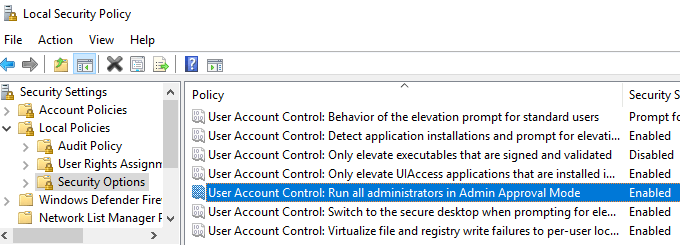
- Paspauskite „Windows“ + R
- Įrašykite gpupdate / force
- Perkraukite iš naujo kompiuterio
Pastaba: Šis pataisymas veikia tik „Professional“, „Ultimate“ arba „Enterprise“ versijų vartotojams
Norėdami gauti daugiau informacijos apie tai, kaip įjungti vartotojo abonemento valdymą, apsilankykite šį išsamų vadovą.
Atlikdami šiuos veiksmus, dabar turėtumėte galėti iš naujo paleisti ir išjungti „Windows 7“ kompiuterį kaip įprasta. Arba taip pat galite pašalinti paskutinį jam pritaikytą naujinimą.
Nėra žodžio nei apie tai, ar „Microsoft“ išspręs šią problemą, nei apie tai, ar kas nors suprato, kas ją sukelia. Vienintelis dalykas yra tas, kad problema kilo įdiegus paskutinį „WIndow s7“ atnaujinimą.
Norėdami gauti daugiau informacijos apie nagrinėjamą temą, nedvejodami kreipkitės į toliau pateiktą komentarų skyrių.
SUSIJED STRAIPSNIAI, KURIUS TURĖTUMĖTE TIKRINTI:
- Kaip atsisiųsti „Windows 7“ naujinimo patarėją
- Antivirusiniai gigantai vis dar palaiko „Windows 7“, nepaisant jo EOL
- 5 geriausi įrankiai, skirti perkelti „Windows 7“ į „Windows 10“


